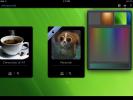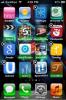Zaznamenajte si na svojom iPhone Screencast Screencast bez Mac alebo útek z väzenia
Nahrávanie scenárov na vašom iPhone nie je ľahké, pokiaľ nemáte počítač Mac so systémom Yosemite alebo ste ochotní vyslať 40 dolárov (alebo viac) za aplikáciu, ktorá vám umožní nahrávať screencasty v systéme Windows PC. Existujú spôsoby, ako to urobiť, ak máte k dispozícii zariadenie na odcudzenie väzenia, ale pre tých z nás, ktorí prevádzkujú svoje telefóny iPhone na vanilla iOS, je Mac takmer vždy potrebná. Je to tak, že by ste mali poďakovať hernej komunite. Hra na pozeranie ľudí je mimoriadne populárna vec, natoľko, že sa inšpirovala zavedením niekoľkých služieb (napríklad Twitch), ktoré umožňujú ľuďom zarábať peniaze prostredníctvom streamovania ich hry. Táto rovnaká komunita inšpirovala množstvo skvelých aplikácií na nahrávanie obrazovky, z ktorej Shou. televízia je zadarmo a nevyžaduje zariadenie pre útek z väzenia. Na svojom zariadení musíte mať systém iOS 8.3 alebo novší.
Na zaznamenanie obrazovky si nainštalujete dve aplikácie z lokality Shou.tv; aplikáciu na nahrávanie a aplikáciu na vysielanie. Aplikácia na nahrávanie nebude stiahnutá z obchodu s aplikáciami. Mali by ste tiež vedieť, že aplikácia nedokáže nahrávať z aplikácie, ktorá je „na celú obrazovku“. Príkladmi aplikácií na celej obrazovke sú napríklad Infinity Blade, King of Thieves, Temple Run a Angry Birds.
Nainštalujte Shou. Tv Nahrávanie App
Otvorte Safari a do panela s adresou zadajte shou.tv/i. Po zobrazení výzvy klepnite na Dôverovať a nainštalujte aplikáciu Shou.tv.


Nainštalujte Shou. Aplikácia televízneho vysielania
Potom v telefóne spustite novo nainštalovanú aplikáciu. Zobrazí sa výzva na inštaláciu zariadenia Shou. Aplikácia televízneho vysielania. Ak sa chcete prihlásiť a nahrávať pomocou práve nainštalovanej aplikácie, musíte ju nainštalovať.

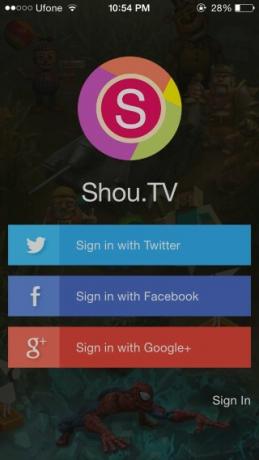
Nahrávanie obrazovky
Po prihlásení do vysielacej aplikácie klepnite na aplikáciu na nahrávanie (aplikáciu, ktorú ste si stiahli ako prvé prostredníctvom prehliadača Safari) a potom klepnite na záznam. Aplikácia odporúča, aby ste povolili AssistiveTouch na nahrávanie hier, ale to nefunguje pre všetky z nich (podľa našich testov). Môžete si vybrať, aby ste ho nepovolili a bude sa stále zaznamenávať.
Klepnite na Nahrať a potom pomenujte svoje video a vyberte aplikáciu, ktorú chcete zaznamenať (obidve sú voliteľné). Ostatné nastavenia na tejto obrazovke sú oveľa dôležitejšie; vyberte formát (MP4 alebo MOV), nastavte orientáciu a vyberte rozlíšenie. Spustite nahrávanie. Pretože na pozadí beží ďalšia aplikácia, v hornej časti sa zobrazí červený pruh, ktorý označuje, že je spustená.


Po dokončení sa vráťte do aplikácie a klepnite na tlačidlo kotúča filmu v pravom hornom rohu domovskej obrazovky aplikácie, vyberte video a uložte ho do priečinka s fotoaparátom.
Vyhľadanie
Posledné Príspevky
Maxjournal pre iPad: Udržujte svoj denník a zálohujte ho na cloud
Pokryli sme veľa aplikácií pre časopisy pre iOS, ale stále prichádz...
Presúvanie viacerých ikon aplikácií naraz na domácej obrazovke iPhone pomocou
Od zavedenia priečinkov v systéme iOS používatelia získali schopnos...
Ako sledovať ľudí, ktorí vás sledujú na Instagrame
Instagram je dnes dominantnou službou zdieľania fotografií v systém...